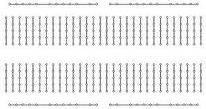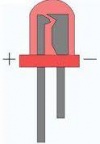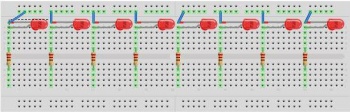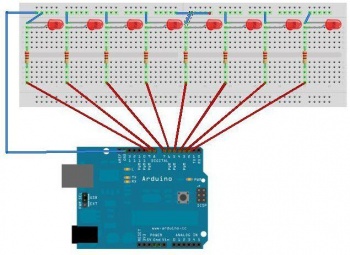Workshop Arduino handleiding
From
Contents
Workshop Arduino voor beginners
TkkrLab (Tukkerlab) bestaat uit een groep mensen die geïnteresseerd zijn in in technologie, digitale techniek en wetenschap, kortom geeks. We komen hiervoor bij elkaar in onze eigen space. We werken samen aan projecten of kletsen gezellig met elkaar onder genot het van een Club-Mate in onze lounge hoek.
Onze space heeft ook een eigen werkplaats waar je kan solderen en projecten in elkaar kan bouwen. Tevens verzorgen wij ook workshops over onderwerpen zoals de Arduino, open source software en linux.
TkkrLab is iedere dinsdagavond open voor iedereen. Interesse? Je bent van harte welkom! Voor meer informatie kijk op onze site tkkrlab.nl of volg ons op twitter @tkkrlab
Arduino
Arduino is een open-source elektronisch prototyping platform gebaseerd op flexibele, gemakkelijk te gebruiken hardware en software. Het is bedoeld voor kunst, ontwerpers, hobbyisten en iedereen geïnteresseerd in het maken van interactieve objecten en omgevingen. Er zijn vele uitbreidingsmogelijkheden (shields) en een zeer actieve community op internet waardoor het eenvoudig is om een voorbeeld te vinden of hulp te krijgen bij je arduino project.
Meer over de Arduino kun je vinden op www.arduino.cc
Deze workshop
Wij gaan vandaag een simpele schakeling bouwen met de Arduino waarmee we 8 ledjes (kleine lampjes) kunnen laten knipperen in een door ons gekozen volgorde. Het gebruik van een Arduino bestaat altijd uit 2 stappen.
- Het bouwen van de hardware.
- Het schrijven van de software.
In deze workshop beginnen we met het bouwen van de hardware. Daarna zullen we verschillende programma's gaan schrijven die zullen aantonen dat je dezelfde hardware op verschillende manieren kunt gebruiken.
Deze handleiding is ook in pdf vorm beschikbaar op Arduino workshop handleiding (pdf)
Stap 1: De Arduino hardware
Voor de hardware van deze workshop hebben we nodig:
- 8 ledjes (willekeurige kleur):
- 8 weerstanden 1 kilo ohm (kleurcode bruin zwart rood)
- 1 breadbord
- 10 breadbord draden: 8 korte van 1 kleur en 1 korte en lange van een andere kleur.
- 1 Arduino
Let op: Deze componenten hebben wij voor je klaar liggen, controleer voor en na gebruik of alles compleet is.
Het bouwen van de hardware: We gaan met deze componenten een schakeling bouwen. Het schema van onze schakeling ziet er zo uit:
Het breadbord
Zoals je ziet werken wij met een breadbord. Deze breadbord's worden gemaakt in verschillende formaten en door verschillende leveranciers. Het breadbord dat wij hier gaan gebruiken is een vrij simpele uitvoering en komt niet helemaal overeen met de tekening, bij ons zit aan de bovenkant en de aan onderkant maar 1 rij gaten. Zoals in de tekening is te zien gebruik ik ook maar 1 rij dus deze schakeling kan ook op ons breadbord gemaakt worden.
Een breadbord is ontwikkeld voor prototyping, zo kun je op en simpele manier componenten aansluiten en de werking testen.
De interne verbindingen van een breadbord zijn weergegeven in dit plaatje:
Je beginnen met het monteren van de leds op het breadbord: In een schema wordt een led getekend zoals hiernaast: hierbij zien we direct dat een led een positieve en een negatieve aansluiting heeft. De lange poot van de led is de + en de korte poort is de - In onze tekening moet de + (lange poot) van de led richting de weerstand staan en de – (korte poot) in de – aansluiting van het breadbord (bovenkant).
Nu ga je de weerstanden monteren: In een schema wordt een weerstand getekend zoals hiernaast:
Weerstanden hebben geen + of – dus het maakt niet uit hoe je deze monteerd op je bord. De weerstanden die wij in het TKKrlab gebruiken zijn precisie weerstanden, de kleurringen kunnen afwijken van de aangegeven kleuren hierboven.
Ons bord ziet er nu zo uit:
Nu pakken we de arduino erbij: Met de breadbord draden maken we de verbindingen tussen de arduino en je breadbord zoals op deze tekening:
Begin met de 8 dezelfde gekleurde draden aan te sluiten volgens de tekening pin 2 van de arduino op de rechter weerstand, pin 3 op de weerstand er naast tot je bij pin 9 bent. Daarna de lange draad van pin GND van de arduino naar de – aansluiting van het breadbord. De laatste draad (in dezelfde kleur als de lange draad) heb je nodig om de onderbreking van het breadbord in het midden van de – baan door te verbinden. Je schakeling is nu klaar.
Om de schakeling te testen heeft een van onze vrijwilligers al een programma in de arduino geladen. Dit programma laat elke ledje van links naar rechts 1 seconde oplichten. Vraag een vrijwilliger van tkkrlab om je schakeling te controleren en de arduino aan te sluiten op de voedings spanning.
Dit kan met een net adaptor of een usb aansluiting van een pc/laptop.
Stap 2: De Arduino software
Voor de software van deze workshop hebben we nodig:
- Een programmeer kabel (USB-B)
- Een laptop of pc met usb aansluiting
- Arduino software (te downloaden op Arduino.cc)
Op onze laptops en pc's is dit programma al voorgeinstalleerd.
Opdracht 1
We beginnen met een simpel programma dat je zelf moet overtypen in de arduino software. Alle tekst achter de // doet niets en staat er als informatie (commentaar) voor jezelf of anderen die dit programma moeten gebruiken. Ik gebruik deze optie dan ook om uit te leggen wat het programma doet.
void setup() // begin met setup parameters { pinMode(9, OUTPUT); //initialiseer pin 9 (de linker led als uitgangs pin). } void loop() //Hier begint het programma te lopen { digitalWrite(9, HIGH); // zet de led op pen 9 aan delay(1000); // wacht 1 seconde digitalWrite(9, LOW); // zet de led op pen 9 uit delay(1000); // wacht 1 seconde }
Test dit programma met de compile button Als je de tekst goed overgetypt hebt zou het scherm er zo uit moeten zien als hiernaast. Mocht dit niet zo zijn controleer dan je programma nog eens op typ fouten. Mocht je er dan nog niet uit komen vraag dan een vrijwilliger van TkkrLab om je te helpen.
Nu gaan we je programma uploaden naar de arduino hardware.
Sluit de arduino aan met de usb kabel en druk op de upload button ![]() De eerste keer dat je een nieuwe arduino aansluit vraagt de software om een serial poort.
Dit is terug te vinden in de configuratie van je operating system
De laptops/pc's van TkkrLab zouden al goed ingesteld moeten zijn.
Mocht er hier iets mis gaan vraag dan even een vrijwilliger van TkkLab.
De eerste keer dat je een nieuwe arduino aansluit vraagt de software om een serial poort.
Dit is terug te vinden in de configuratie van je operating system
De laptops/pc's van TkkrLab zouden al goed ingesteld moeten zijn.
Mocht er hier iets mis gaan vraag dan even een vrijwilliger van TkkLab.
Opdracht 2
We gaan nu een nieuw programma overtypen: Druk op de button new: Je krijgt nu een nieuw scherm waar we deze code in overtypen.
void setup() // begin met setup parameters { pinMode(9, OUTPUT);// initialiseer pin 9 (de linker led als uitgangs pin). pinMode(8, OUTPUT);// initialiseer pin 8 (de 2de led als uitgangs pin). } void loop() //Hier begint het programma te lopen { digitalWrite(9, HIGH); // zet de led op pen 9 aan delay(1000); // wacht 1 seconde digitalWrite(9, LOW); // zet de led op pen 9 uit delay(1000); // wacht 1 seconde digitalWrite(8, HIGH); // zet de led op pen 8 aan delay(1000); // wacht 1 seconde digitalWrite(8, LOW); // zet de led op pen 8 uit delay(1000); // wacht 1 seconde }
Sluit de arduino aan met de usb kabel en druk op de upload button ![]()
Opdracht 3
Probeer het programma uit opdracht 2 zelf aan te passen naar 3 leds en te uploaden naar je arduino.
Opdracht 4
De volgende opdracht gaan we downloaden van de TKKRLAB website. Ga met je browser naar http://tkkrlab.nl/files/opdract4.pde Klik op opdracht4, dit zou een pde file moeten openen met de code voor opdracht 4. (Indien internet niet beschikbaar is open dan het bestand 'opdracht4.txt' op je desktop.) Deze code kun je met copy en paste naar de arduino software overzetten. Ook kun je de file opslaan en daarna openen in de arduino software.
Sluit de arduino aan met de usb kabel en druk op de upload button ![]()
Afsluiting
Dat was de workshop Arduino. Je hebt geleerd:
- Met een breadbord om gaan.
- De arduino koppelen aan je breadbord project.
- Een simpel programma schrijven
- Een programma upload naar de arduino.
- Een programma aanpassen.
- Een programma downloaden van internet en uploaden naar de arduino.
Deze workshop met alle programma's en deze handleiding zijn te vinden op [[[File:Arduino_workshop.pdf Arduino_workshop.pdf]
Opruimen
Zorg dat je breadbord weer leeg is. Leg alle onderdelen netjes bij elkaar zoals je ze gekregen hebt. Laat een vrijwilliger van TkkrLab controleren of alles compleet is voor de volgende workshop. Bedankt voor het meedoen van de workshop.
Natuurlijk zijn niet alle mogelijkheden van een arduino te leren in een uurtje, dit was nog maar een heel klein topje van een hele grote ijsberg.
Mocht je nog meer willen leren over de arduino of over hardware/software projecten in het algemeen kom dan gerust langs in het TkkrLab.
Op onze website zijn de openingstijden te vinden http://www.tkkrlab.nl
Door: Marco Geels / layout: Dave Borghuis